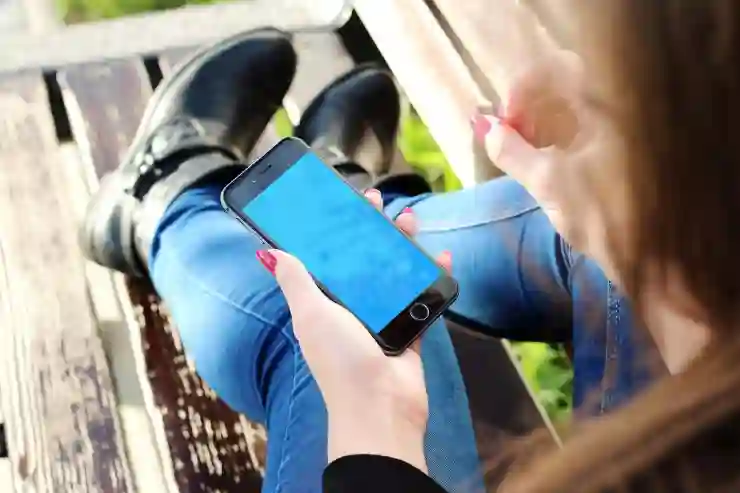아이폰을 사용하면서 무선 이어폰인 에어팟 프로를 연결하는 방법은 매우 간단하지만, 처음 해보는 사용자에게는 조금 헷갈릴 수 있습니다. 특히 다양한 아이폰 모델과 버전이 존재하는 만큼, 정확한 연결 방법을 아는 것이 중요합니다. 이번 포스팅에서는 아이폰과 에어팟 프로의 연결 과정을 단계별로 안내해 드릴 예정입니다. 여러분의 편리한 음악 감상과 통화 경험을 위해 필요한 정보들을 정리해 보았습니다. 그럼 아래 글에서 자세하게 알아봅시다!
에어팟 프로 준비하기
에어팟 프로 충전 확인하기
에어팟 프로를 아이폰과 연결하기 전에 가장 먼저 해야 할 일은 에어팟 프로의 배터리 상태를 확인하는 것입니다. 에어팟 프로는 충전 케이스에 보관되어 있을 때에도 배터리가 소모될 수 있으므로, 사용하기 전에 반드시 충전 상태를 점검해야 합니다. 에어팟을 케이스에서 꺼내면, 아이폰 화면에서 배터리 잔량이 표시됩니다. 만약 배터리가 부족하다면, 충전 케이스에 넣고 충분히 충전한 후 연결을 진행하세요.
아이폰 블루투스 설정 확인하기
아이폰과 에어팟 프로를 연결하기 위해서는 블루투스 기능이 활성화되어 있어야 합니다. 아이폰의 홈 화면에서 ‘설정’ 앱을 찾아 클릭한 후, ‘블루투스’ 메뉴로 들어갑니다. 여기서 블루투스 스위치를 ‘켜기’로 설정하면 주변의 블루투스 장치들이 검색됩니다. 이 과정은 매우 간단하지만, 블루투스가 꺼져 있으면 연결할 수 없으니 주의해야 합니다.
에어팟 프로 초기화하기
만약 에어팟 프로가 이전 기기와 연결된 상태라면, 새로운 기기에 연결하기 위해 초기화 과정을 거쳐야 할 수도 있습니다. 이를 위해서는 에어팟 프로의 뒷면에 있는 버튼을 약 15초 동안 눌러주면 됩니다. 그러면 LED 불빛이 흰색으로 깜빡이며 초기화가 완료되었다는 신호가 나타납니다. 이렇게 하면 다른 기기와도 쉽게 재연결할 수 있는 상태가 됩니다.
아이폰과 에어팟 프로 연결하기
케이스 열고 페어링 모드 진입하기
이제 본격적으로 아이폰과 에어팟 프로를 연결해보겠습니다. 에어팟 프로의 충전 케이스 뚜껑을 열고, 케이스 뒷면에 있는 버튼을 길게 눌러줍니다. 그러면 전면 LED가 흰색으로 깜빡이며 페어링 모드로 진입하게 됩니다. 이때 아이폰에서 Bluetooth 설정 화면을 보면 ‘나의 장치’ 목록에 AirPods Pro라는 이름이 나타날 겁니다.
아이폰에서 장치 선택하기
페어링 모드로 진입한 후에는 아이폰에서 ‘AirPods Pro’를 선택하여 연결할 수 있습니다. 이 단계에서는 종종 비밀번호 입력이나 추가 확인 요청이 없으므로 간편합니다. 연결 버튼을 누르면 몇 초 내로 성공적인 연결 메시지가 나타나며, 이제부터는 무선으로 음악 감상이나 통화를 즐길 수 있게 됩니다.
연결 성공 여부 확인하기
마지막으로, AirPods Pro와 아이폰의 연결이 제대로 이루어진 것을 확인하는 것이 중요합니다. 아이폰 상단 바에 Bluetooth 아이콘 옆에 AirPods Pro의 배터리 잔량이 표시되며, 이를 통해 올바르게 연결되었는지를 알 수 있습니다. 또한, 이어폰에서 음악이나 통화를 시도해보면서 소리가 정상적으로 나오는지 체크해보세요.

아이폰 버즈 연결 방법 그런데 프로는?
사용 중 문제 해결 방법
연결 실패 시 재시도 하기
만약 처음 시도했을 때 연결이 되지 않았다면 당황하지 마세요! 이런 경우에는 다시 한 번 블루투스를 끄고 켜본 뒤, AirPods Pro를 다시 페어링 모드로 전환해보세요. 대개 이 과정을 반복하면 문제가 해결되곤 합니다.
이어폰 소음 또는 끊김 현상 해결하기
AirPods Pro 사용 중 소음이나 끊김 현상이 발생한다면 여러 요인이 있을 수 있습니다. 먼저 주변 환경의 전자파 간섭 여부를 살펴보고 적절한 거리 내에서 사용하세요. 만약 여전히 문제가 지속된다면, 이어폰과 아이폰 모두 재부팅 해보는 것도 좋은 방법입니다.
소프트웨어 업데이트 점검하기
최신 소프트웨어 버전을 사용하는 것이 항상 중요합니다. 아이폰 설정 메뉴에서 ‘일반’ > ‘소프트웨어 업데이트’ 항목으로 가서 최신 버전으로 업데이트하세요. 이러한 업데이트는 종종 Bluetooth 성능 향상 및 안정성을 제공하므로 꼭 챙겨야 할 부분입니다.
추가 기능 활용법 알아보기
노이즈 캔슬링 기능 사용하기
AirPods Pro는 뛰어난 노이즈 캔슬링 기능을 제공합니다. 이를 활용하려면 아이폰 제어 센터를 열고 AirPods 옵션에서 노이즈 캔슬링 혹은 투명 모드를 선택할 수 있습니다. 이렇게 하면 주변 소음을 차단하거나 반대로 외부 소리를 들으며 대화를 이어갈 수 있어 매우 유용합니다.
Siri와 함께 하기
AirPods Pro에서는 Siri 음성 비서 기능 또한 지원하므로 손이나 눈을 사용할 필요 없이 음성 명령만으로 다양한 작업을 수행할 수 있습니다. 예를 들어 “Hey Siri”라고 말한 뒤 음악 재생 또는 전화 걸기 등의 명령을 내릴 수 있으며 편리함이 더해집니다.
맞춤형 착용감 조절하기
AirPods Pro에는 다양한 크기의 실리콘 팁이 포함되어 있어 착용감을 개인별로 조절할 수 있습니다. 자신에게 맞는 사이즈를 찾아 최적의 착용감을 느끼면서 장시간 사용해도 귀가 아프지 않도록 하는 것이 중요합니다.
유지 관리 및 보관 팁 제공
청결하게 유지하는 법 배우기
무선 이어폰인 만큼 청결 관리 또한 필수입니다. 정기적으로 부드러운 천으로 외관을 닦아주고 실리콘 팁은 따뜻한 물과 비누로 세척하여 위생적으로 관리하세요. 이러한 작은 노력들이 AirPods Pro의 성능 향상 및 긴 사용 기간으로 이어질 것입니다.
충전 케이스 보호 방법 소개
충전 케이스는 AirPods Pro의 안전한 저장 및 충전을 위한 중요한 요소입니다. 따라서 케이스 자체도 떨어뜨리지 않도록 조심하고 필요시 보호 커버를 사용하는 것이 좋습니다. 이렇게 하면 외부 충격이나 스크래치로부터 보다 안전하게 지킬 수 있습니다.
정품 액세서리 활용법 알아보기
Apple에서는 AirPods Pro와 잘 어울리는 다양한 액세서리를 제공합니다; 예를 들어 정품 파우치나 추가적인 충전 케이블 등입니다. 이러한 액세서리를 활용하면 더욱 편리하고 안전하게 사용할 수 있으며, 사용자 경험을 한층 업그레이드할 수 있습니다.
마무리하는 글
AirPods Pro는 뛰어난 음질과 다양한 기능으로 많은 사용자들에게 사랑받고 있습니다. 아이폰과의 간편한 연결, 노이즈 캔슬링, 그리고 Siri와의 호환성 등 여러 가지 장점을 활용하여 더욱 풍부한 오디오 경험을 즐길 수 있습니다. 이 가이드를 통해 AirPods Pro를 효과적으로 사용하고 관리하는 방법을 익히셨기를 바랍니다. 앞으로도 편리하고 즐거운 음악 감상을 하시기 바랍니다.
추가적으로 참고할 자료
1. Apple 공식 지원 페이지에서 AirPods Pro 관련 정보를 찾아보세요.
2. YouTube에서 AirPods Pro 사용법 및 팁 관련 동영상을 시청해보세요.
3. 온라인 커뮤니티에서 다른 사용자들의 경험담을 공유받아 보세요.
4. 최신 소프트웨어 업데이트 및 기능에 대한 공지를 체크하세요.
5. 주변의 에어팟 프로 액세서리를 살펴보고 필요시 구매하세요.
주요 내용 요약 및 정리
AirPods Pro를 사용하기 위해서는 배터리 상태 확인, 블루투스 활성화, 초기화 등의 준비 과정이 필요합니다. 아이폰과의 연결은 페어링 모드로 진입하여 간단히 진행할 수 있으며, 문제 발생 시 재시도나 소프트웨어 업데이트가 도움이 됩니다. 추가 기능인 노이즈 캔슬링 및 Siri 활용법 등을 통해 더 나은 사용자 경험을 제공하며, 유지 관리를 통해 성능을 지속적으로 향상시킬 수 있습니다.
자주 묻는 질문 (FAQ) 📖
Q: 아이폰과 에어팟을 연결하는 방법은 무엇인가요?
A: 아이폰의 블루투스를 켜고, 에어팟을 충전 케이스에서 꺼내면 자동으로 연결됩니다. 만약 연결되지 않으면, 설정 앱에서 블루투스를 선택하고 에어팟을 찾은 후 ‘연결’을 눌러주세요.
Q: 에어팟 프로와 아이폰을 연결할 때 특별한 설정이 필요한가요?
A: 에어팟 프로도 기본적으로 아이폰과 자동으로 연결되며, 특별한 설정은 필요하지 않습니다. 다만, 노이즈 캔슬링 기능을 사용하려면 에어팟 프로의 터치 센서를 이용해 활성화할 수 있습니다.
Q: 다른 기기와 연결된 에어팟을 아이폰에 다시 연결하려면 어떻게 하나요?
A: 다른 기기에서 에어팟의 블루투스를 끄고, 아이폰의 블루투스를 켠 후 설정 앱에서 에어팟을 선택하여 ‘연결’ 버튼을 누르면 됩니다. 또는 에어팟의 뒷면 버튼을 눌러 재설정한 후 아이폰에서 다시 찾을 수 있습니다.